Win10虚拟光驱怎么用?Win10虚拟光盘加载和弹出步骤?
来源:game773整合
作者:
时间:2024-03-12 19:14
小编:773游戏
平时我们经常会想要打开一些光盘镜像文件,如ISO文件就是用的比较多的格式,如果在之前的win7系统中,我们需要下载虚拟光盘安装之后才可以支持加载ISO文件,但是Win10系统其实是自带了的,所以使用起来非常简单方便,下面我就教大家如何使用。
使用方法如下:
PS:如果你的Win10没有加载选项,那么有可能你用的是Win10精简版,虚拟光驱功能已经没有了,此时只有安装第三方虚拟光驱软件。如虚拟光驱精灵
1、在Windows10系统下打开文件资源管理器,找到下载的ISO文件。

2、此时我们右键点击ISO文件,然后点击右键菜单中的“装载”菜单项。
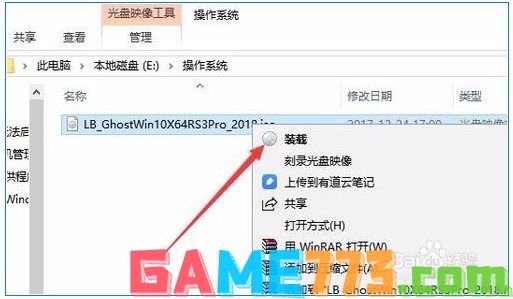
3、这时就会在文件资源管理器窗口,可以直接打开ISO文件了,可以直接对里面的文件进行操作。
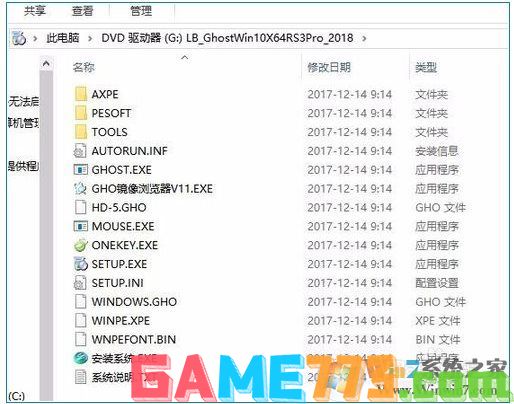
4、或者我们右键点击ISO文件,然后依次点击右键菜单中的“打开方式/Windows资源管理器”菜单项。这样就可以直接使用资源管理器打开ISO文件
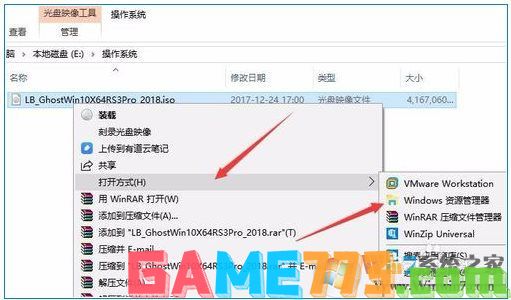
5、另外我们也可以使用解压软件来解压ISO文件,解压后就可以更方便的直接使用了。
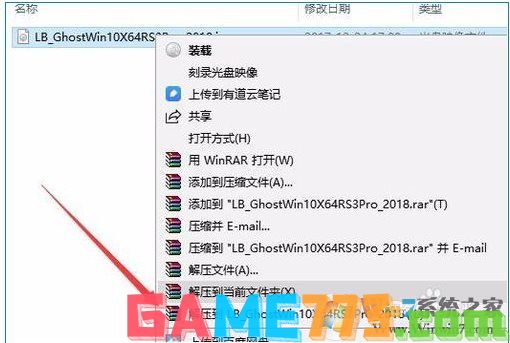
6、我们打开此电脑窗口,可以看到ISO文件已自动在虚拟光驱中,可以像使用光盘一下来对ISO文件操作。

7、如果不使用ISO文件了,可以右键点击虚拟光驱,在弹了菜单中选择“弹出”菜单项,这样就会直接关闭虚拟光驱了。
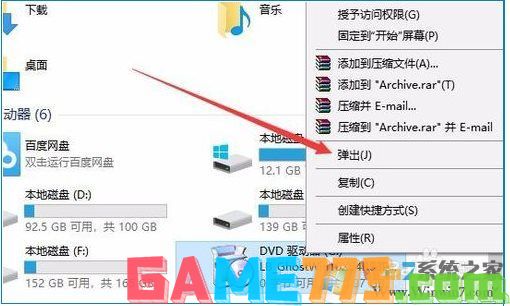
看了上面的Win10虚拟光驱使用指导,大家都学会如何使用了吗。喝在ISO文件都可以解压,但是有时解压也是需要很多时间的,加载反而更快一些。
上面是Win10虚拟光驱怎么用?Win10虚拟光盘加载和弹出步骤?的全部内容了,文章的版权归原作者所有,如有侵犯您的权利,请及时联系本站删除,更多怎样用虚拟光驱相关资讯,请关注收藏773游戏网。
下一篇:最后一页














